In diesem Doku-Artikel zeigen wir dir Schritt-für-Schritt, wie du ein neues Google Ads Konto erstellst und in Borlabs Cookie einrichtest.
| Die wichtigsten Fragen vorab: Was ist der Consent-Mode von Google und brauche ich den überhaupt? Beim sogenannten Consent-Mode von Google handelt es sich um eine zusätzliche Möglichkeit, Besucher über Google AdSense zu tracken. Über die Consent-Mode API erhältst du deutlich mehr Daten. Zu empfehlen ist diese Option für fortgeschrittene Website-Betreiber, welche beispielsweise weitere Tools wie Google Anlytics etc. nutzen. Mehr Informationen hierzu: https://de.borlabs.io/kb/google-consent-mode-einrichtung-in-borlabs-cookie/ Wie kannst du den Google Tag Manager nutzen? Der Google Tag Manager hat grundsätzlich nicht direkt etwas mit Google Ads zu tun, dennoch werden diese Tools sehr häufig in Kombination genutzt. Wie du den Google Tag Manager in Borlabs Cookie einrichtest, kannst du hier nachlesen: https://de.borlabs.io/kb/google-tag-manager-nutzen/ Was ist der Unterschied zwischen Google Ads und Google AdSense? Google Ads ist ausschließlich für Werbetreibende gedacht, welche selbst Werbung via Google schalten möchten. Google AdSense hingegen richtet sich an Publisher, welche Google Werbung z. B. auf ihrer Website einbinden möchten und via Pay-per-Klick Geld verdienen können. |
Google Ads Konto erstellen
Um dich bei Google Ads anmelden zu können, rufe zu Beginn die folgende Seite auf: https://ads.google.com/intl/de_de/home/ und klicke oben rechts auf “Anmelden”.
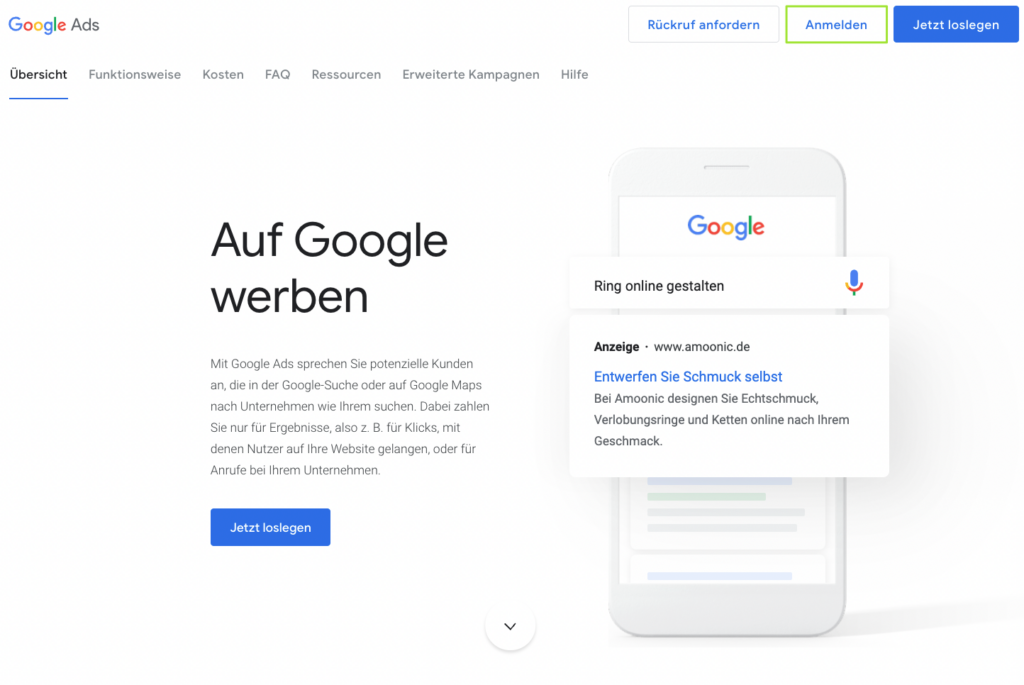
Im Anschluss hast du die Möglichkeit ein neues Google Ads Konto zu erstellen (falls du aktuell nicht mit einem Google Konto eingeloggt bist) oder dein Google Konto ggf. zu wechseln. Hast du bereits ein Google Ads Konto, kannst du zudem aus deinen bereits angelegten Konten auswählen.
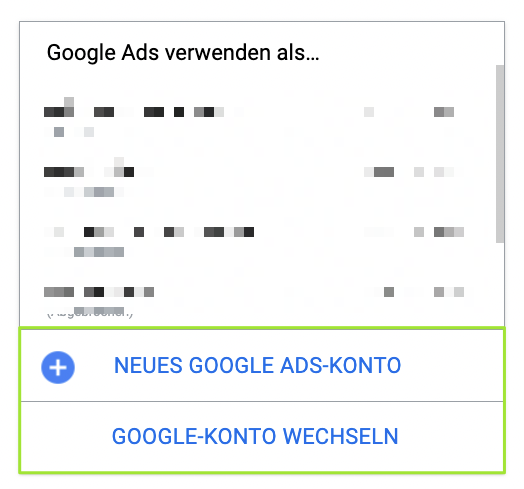
Nachdem du dich erfolgreich für Google Ads angemeldet hast, benötigst du deinen Website-Tag / deine Conversion ID, um Conversions direkt über Borlabs Cookie tracken zu können.
Diese findest du innerhalb von Google Ads unter “Tools und Einstellungen” → “Conversions”.
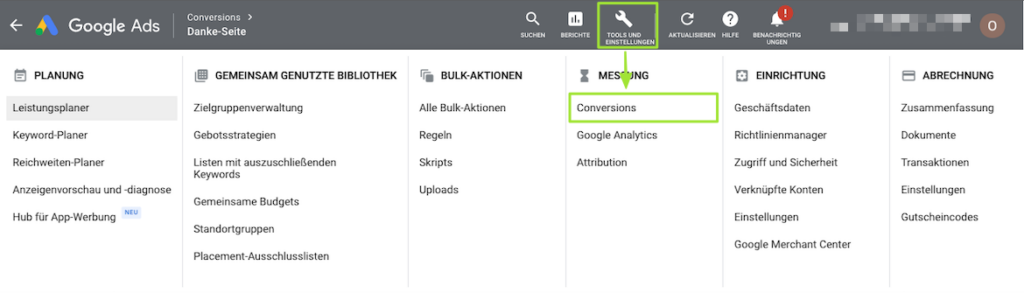
Um den Website-Tag / deine Conversion ID zu erhalten, musst du zuerst eine neue Conversion-Aktion erstellen (z. B. für den Aufruf der Danke-Seite nach dem Kauf).
Klicke hierzu im nachfolgenden Fenster auf den Button “Neue Conversion-Aktion”.
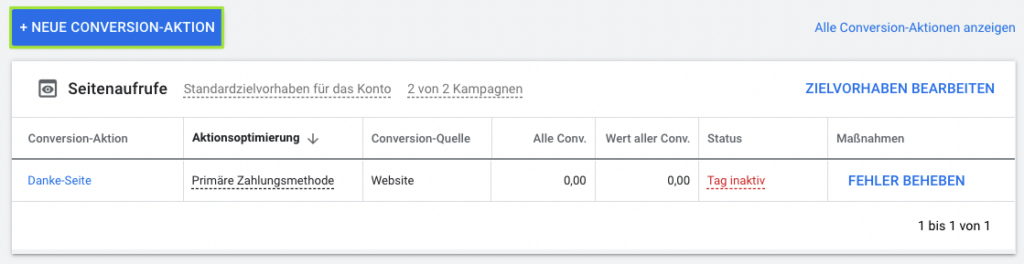
Im Anschluss musst du dann deine gewünschte Conversion-Aktion auswählen. In der Regel wird es immer “Aktionen auf Ihrer Website erfassen” sein.
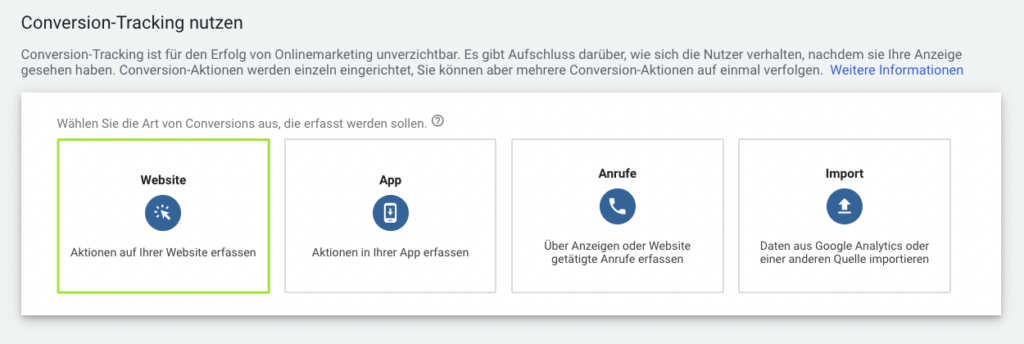
Sobald du die Einrichtung für das Conversion-Tracking in Google Ads abgeschlossen hast, gelangst du zum Punkt “Tag-Einrichtung”. Hier kannst du nun auswählen, wie du den Tag bzw. das Script in deine Webseite einbinden möchtest.
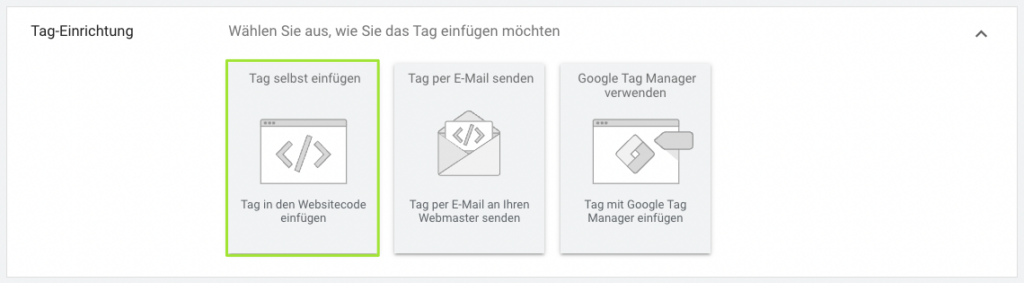
Da du für Borlabs ausschließlich den Website-Tag / die Conversion-ID benötigst, klicke auf “Tag selbst einfügen”.
Nachfolgend siehst du den Allgemeinen / Globalen Website-Tag. Aus diesem musst du lediglich die ID kopieren (AW-XXXXXXXXX).
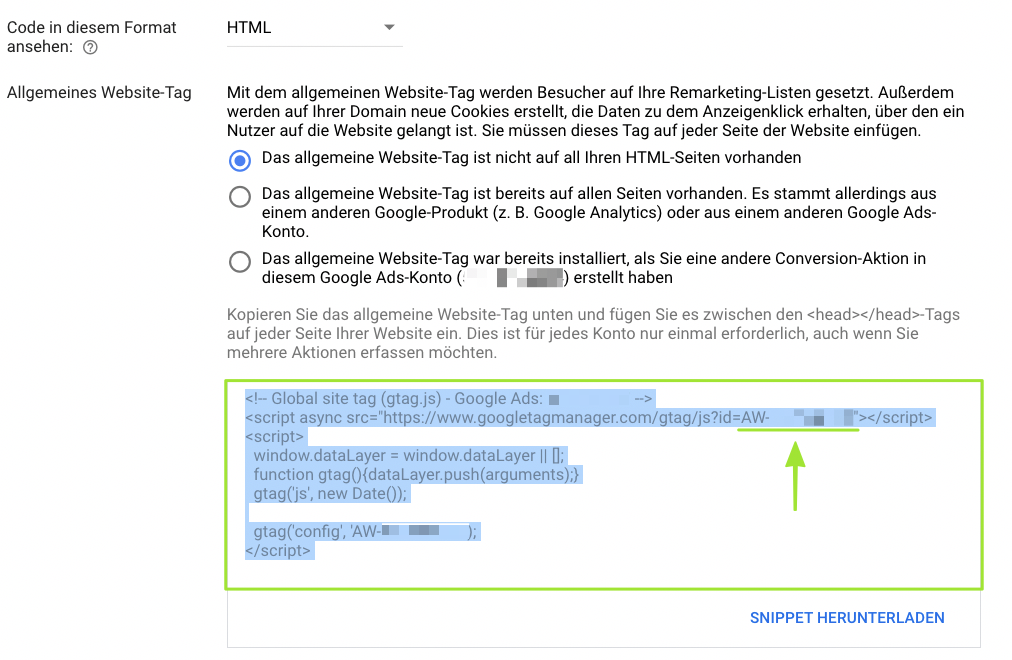
Nachdem du deine ID AW-XXXXXXXXX in Borlabs hinterlegt hast (im nächsten Abschnitt erläutert), benötigst du noch das Ereignis-Snippet für die Danke-Seite.
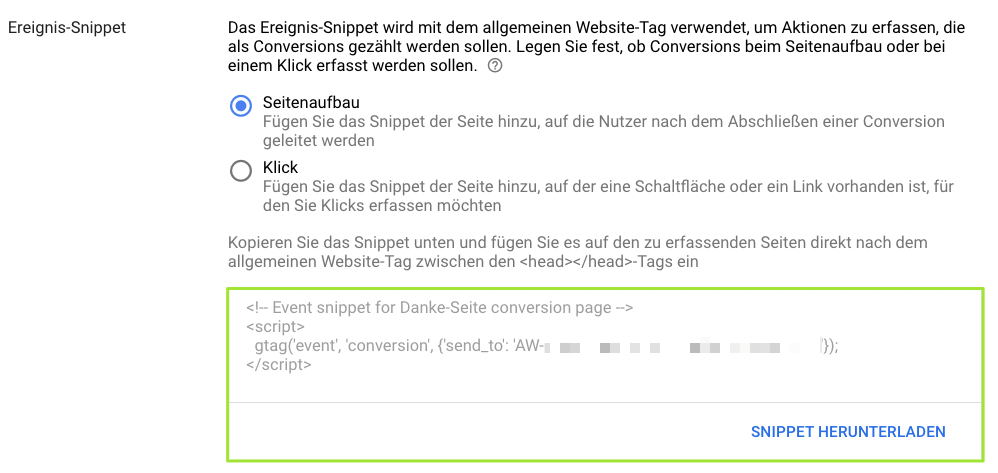
Dieses musst du einmal komplett kopieren und es ausschließlich auf der Danke-Seite einfügen. Für das Ereignis-Tracking haben wir eigene Metaboxen, damit du Conversions/Ereignisse auf einzelnen Seiten tracken kannst. Siehe hierzu folgende Doku: https://de.borlabs.io/kb/meta-boxen-conversion-tracking-und-mehr/
Google Ads Cookie in Borlabs
Um den zuvor kopierten Allgemeinen / Globalen Website Tag (Conversion-ID) in Borlabs Cookie hinterlegen zu können, rufe dir im WordPress Backend den Menüpunkt “Cookies” auf und klicke hier in der Gruppe “Marketing” auf den Button “Neu hinzufügen”.

Unter Service wähle jetzt die Cookie-Vorlage “Google Ads” aus und klicke im Anschluss auf den Button “Weiter”:
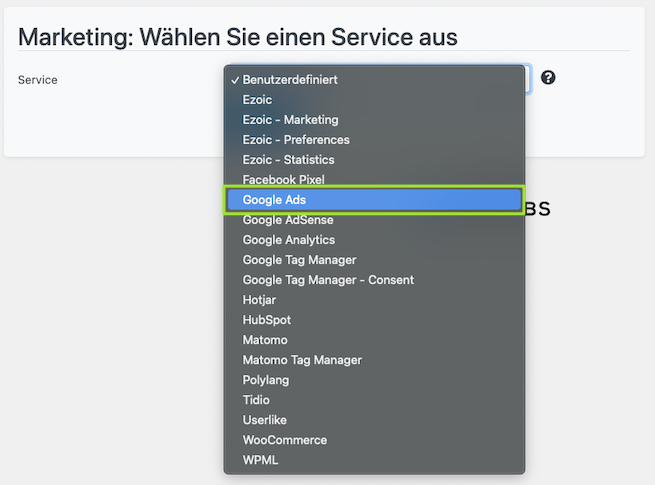
Google Ads Cookie Vorlage
Allgemeiner / Globaler Website-Tag
In der Cookie Vorlage Google Ads angekommen, musst du den Allgemeinen / Globalen Website-Tag unter dem Punkt “Zusätzliche Einstellungen” im Feld “Conversion ID” hinterlegen.
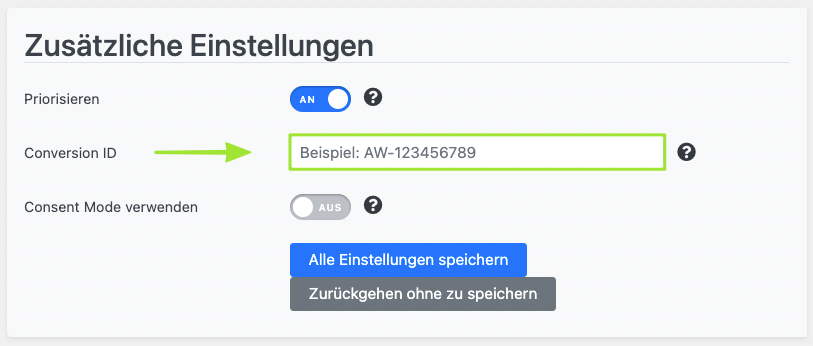
Klicke in Anschluss auf den Button “Alle Einstellungen speichern”.
Consent Mode
Seit Version 2.2.36 findest du in unserer Cookie Vorlage zudem den Regler “Consent Mode verwenden”.
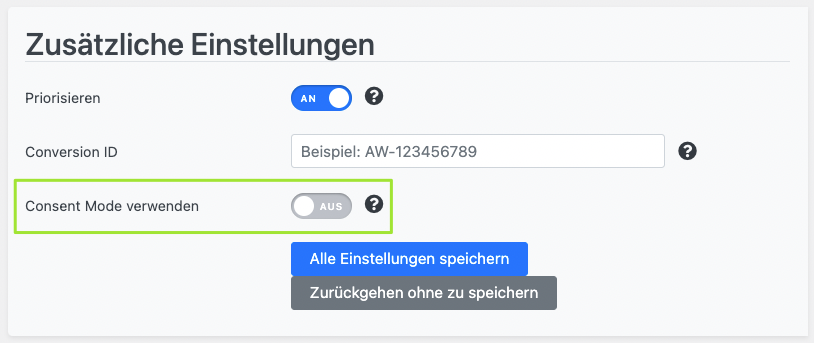
Wenn du diesen aktivierst, wird der Website-Tag (Conversion-ID) über den Fallback Code geladen. Das bedeutet, Google Ads wird bereits mit Aufruf deiner Website gefeuert.
Wenn du mehr über den Consent Mode erfahren möchtest, lese dir bitte unsere folgenden Dokuartikel hierzu durch: https://de.borlabs.io/kb/google-consent-mode-einrichtung-in-borlabs-cookie/